- Szerző Lauren Nevill [email protected].
- Public 2023-12-16 18:52.
- Utoljára módosítva 2025-01-23 15:20.
Az internetezés során az információ töredékei megmaradnak a számítógép merevlemezén - apró szöveges fájlok, amelyeknek köszönhetően, amikor újra meglátogatja a webhelyet, a böngésző felismeri az ügyfelet. Ezeket a fájlokat sütinek hívjuk. Az internet névtelenségének megőrzése érdekében törölnie kell a sütiket.
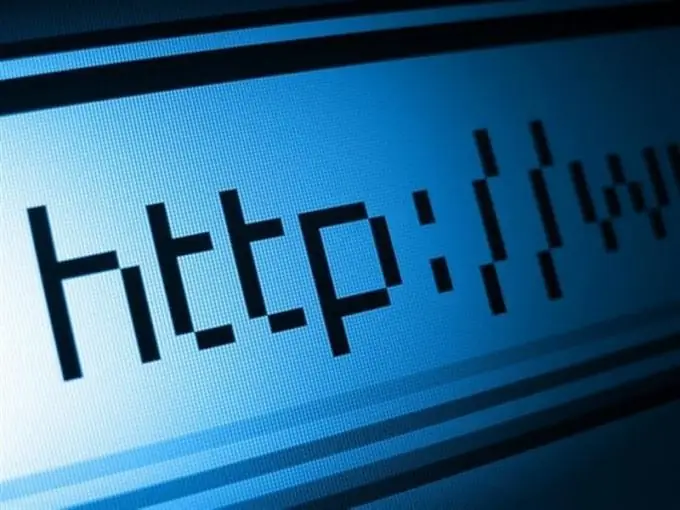
Utasítás
1. lépés
Internet Explorer használata esetén kattintson a jobb gombbal a böngésző ikonjára, és válassza a helyi menü Tulajdonságok parancsát. A "Böngészési előzmények" részben kattintson a "Törlés" gombra, és a törlési előzmények ablakban jelölje be a "Cookie-k" elem melletti jelölőnégyzetet. Kattintson az Eltávolítás gombra.
2. lépés
Az IE képes névtelenül böngészni az interneten, ahol a böngésző megakadályozza, hogy a weboldalak sütiket hagyjanak az ügyfél számítógépén. Ezt a módot InPrivate-nek hívják. A híváshoz nyomja le a Ctrl + Alt + P billentyűkombinációt. A névtelenséget csak a megnyíló ablak menti. Bezárása után a normál biztonsági beállítások érvénybe lépnek.
3. lépés
A sütik törléséhez a Mozilla Firefox böngészőből indítsa el a böngészőt, és válassza az "Előzmények" menü "Legutóbbi előzmények törlése" parancsát. Kattintson a "Részletek" legördülő lista melletti lefelé mutató nyílra, és jelölje be a "Cookie-k" melletti négyzetet. Bontsa ki a "Törlés" legördülő listát, és adja meg azt az időintervallumot, amelyre törölni kívánja a sütiket.
4. lépés
Ha folyamatosan névtelen marad, akkor megakadályozhatja, hogy a webhelyek sütiket hagyjanak a számítógépen. Az "Eszközök" menüben kattintson az "Opciók" elemre, és lépjen az "Adatvédelem" fülre. A "Követés" részben válassza ki a "Nem akarom, hogy nyomon kövessem" elemet. Az "Előzmények" részben a Firefox legördülő listában válassza az "Nem emlékszem az előzményekre" lehetőséget.
5. lépés
A sütik törléséhez az Operából az "Egyéb eszközök" menüben kattintson az "Előzmények törlése" elemre, és jelölje be a "Cookie-k és egyéb adatok törlése" jelölőnégyzetet. A legördülő listában adja meg azt az időintervallumot, amelyre a sütiket törölni kell.
6. lépés
Az Opera képes a cookie-k letiltására is. Az ablak bal oldalán található "Beállítások" listában válassza a "Biztonság" lehetőséget, és a Cookie-k részben adja meg azokat a műveleteket, amelyeket a böngésző engedélyez: sütik tárolása, blokkolás, törlés a böngészőből való kilépéskor. A biztonsági beállítások finomhangolásához kattintson a Kivételek kezelése gombra, és adja meg azoknak a webhelyeknek a címét, amelyek számára engedélyezett vagy elutasított sütik elhagyása.
7. lépés
A sütik törléséhez a Google Chrome-ból kattintson a jobb felső sarokban található beállítások vezérlő gombjára, és válassza az „Előzmények” lehetőséget. Használhatja a Ctrl + H billentyűparancsot is. Kattintson az "Előzmények törlése" elemre, és jelölje be a "Cookie-k …" melletti négyzetet. A legördülő listában adja meg a kívánt időszakot, majd kattintson az "Előzmények törlése" gombra.
8. lépés
A Google Chrome az anonim webes szörfözés saját verzióját kínálja - inkognitómódban. A módba való belépéshez nyomja meg a Ctrl + Shift + N billentyűkombinációt. A fülek bezárása után a meglátogatott webhelyekről származó cookie-kat nem menti a rendszer, de az Ön műveletei láthatók lesznek a rendszergazdának és a szolgáltatónak.






